Покушавате да поделите неке фотографије са пријатељима и породицом путем апликације иМессаге и Мессагес на вашем иПхоне-у, али једноставно не можете да схватите како то да урадите? Да, ствари су мало другачије у начину на који делимо фотографије у Мессагес-у и иМессаге-у са иОС-ом 12.
Скоро од почетка, све што је требало да урадимо да бисмо послали текстуалну поруку фотографији из наше фототеке је да додирнемо икону камере и изаберемо слике или видео записе које желимо да поделимо.
Али са иОС 12, Аппле је подесио начин на који делимо фотографије када шаљемо поруке људима. Фотографије су сада комплетна апликација у оквиру Порука. И налазите га у Апп Стрип-у (раније Апп Дравер или Апп Сторе Бар.)
Али та мала промена многима изазива велике главобоље и фрустрације.
ПОВЕЗАН:
- Ево највећих промена у порукама и ФацеТиме-у у иОС-у 12
- иМессаге не ради у иОС-у 12, ево правих поправки
Биће потребно неко време да се прилагоди, али када се та мишићна меморија поново прилагоди, биће лако као колач да поново делите све своје омиљене слике са пријатељима, породицом и другима!
Па да пређемо на то!
Садржај
- Како приступити фотографијама у порукама на иОС-у 12 помоћу апликације Фотографије
- Како делити фотографије у порукама и иМессаге иОС 12 са апликацијом за камеру
- Снимите и поделите нову слику у иОС-у 12
- Зашто мењати начин на који делимо фотографије у порукама и текстовима?
-
И даље можете да шаљете поруке и делите слике из апликације Фотографије помоћу листа за дељење
- Како поделити слику или видео из апликације Фотографије путем текстуалне поруке
-
Шта су иМессаге и Мессаге апликације за дељење фотографија предлози?
- Предлози за фотографије су интелигентни
- Повезани постови:
Како приступити Фотографије Ин Поруке на иОС 12 Са апликацијом Фотографије
- Отворите текст у Порукама или започните нову конверзацију
- Додирните икону апликације Фотографије на траци апликација

- Немате Апп Стрип? Додирните сиву икону Апп Сторе
- Изаберите слике које желите да делите додиром на сличицу слике.
- Пронађите недавне фотографије или додирните Све фотографије.
- Све фотографије отварају апликацију Фотографије у Мессагес-у за приступ свим вашим сликама и албумима
- Да бисте видели предложене фотографије, додирните сиву траку одмах испод траке апликација (предлози се приказују само када су иЦлоуд фотографије омогућене)
- Пронађите недавне фотографије или додирните Све фотографије.
- Заврши своју поруку.
- Ако одлучите, не желите да делите фотографију, само додирните к у горњем десном углу слике
- Притисните пошаљи

Како делити фотографије у порукама и иМессаге иОС 12 са апликацијом за камеру
- Отворите икону камере, као што сте радили у претходним верзијама иОС-а
- Потражите икону Фотографије у горњем левом углу и додирните је

- Ваше недавне фотографије се појављују испод текстуалне поруке.
- Додирните Све фотографије да бисте отворили апликацију Фотографије и изаберите из својих фото албума
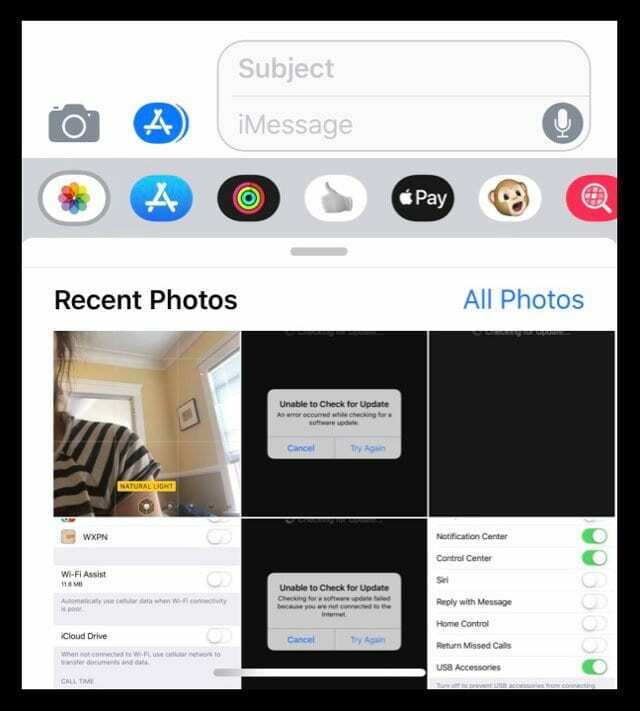
- Или додирните сиву траку да бисте видели своје предлоге фотографија (предлози се приказују само када су иЦлоуд фотографије омогућене)
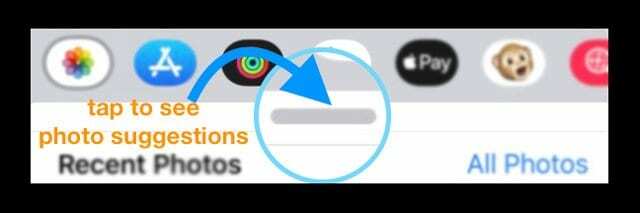
- Додирните Све фотографије да бисте отворили апликацију Фотографије и изаберите из својих фото албума
- Одаберите фотографију или додирните више фотографија (из недавних, предложених или из ваших фото албума)
- Притисните пошаљи
Снимите и поделите нову слику у иОС-у 12
- Додирните икону камере
- Притисните дугме за снимање фотографије
- Додирните ту плаву или зелену стрелицу Мессагес да бисте послали своју слику
За разлику од претходних верзија иОС-а, фотографије снимљене у апликацији Мессагес сада се аутоматски чувају у вашој камери. Знамо да се многим људима ова промена неће допасти!
Неколико наших читалаца нам је већ јавило да им се ова функција не свиђа – и заиста не желе да се те слике уопште сачувају!
У старијим верзијама иОС-а, иМессаге камера вам је омогућавала да брзо снимите фотографију, пошаљете је и не сачувате је у библиотеци фотографија.
Такође, у иОС-у 12 додиром на дугмад за јачину звука у Мессагес више не снимате фотографију – морате притиснути дугме на екрану.
Зашто мењати начин на који делимо фотографије у порукама и текстовима?
Мислимо да је ова промена можда последица тога што иОС 12 додаје додатне функције апликацији за камеру када се користи у апликацији Мессагес, што ограничава простор на екрану.
Када додирнете икону камере у иОС 12, она не само да покреће камеру да снима нову слику или видео, такође добијате приступ оним фенси ефектима камере, мемоџијима, пакетима налепница више за подржане модели.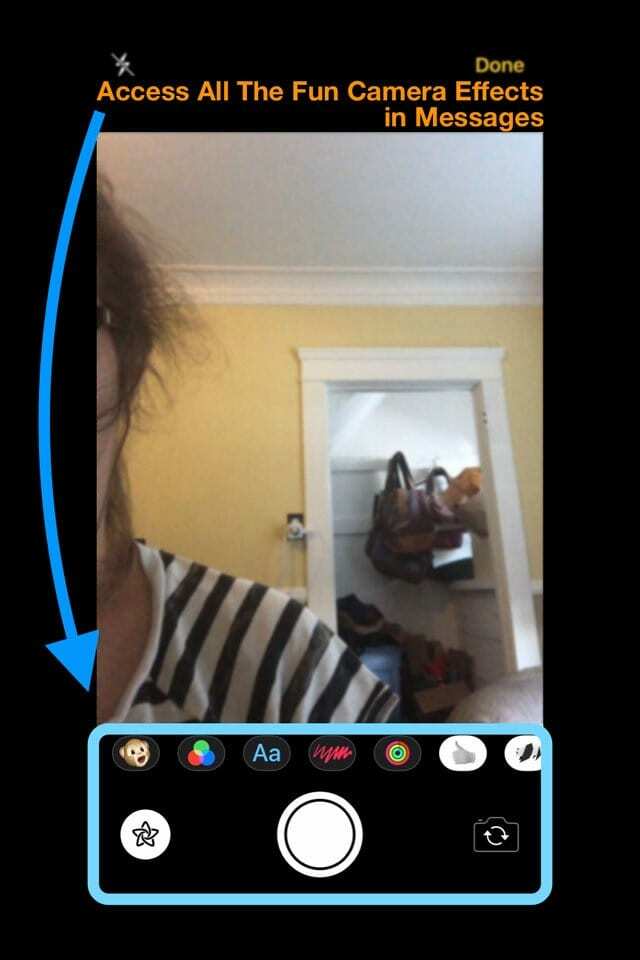
Ефекти за фотографије функционишу само када се бира видео или фото режим – не приказују се за успорене, портретне, квадратне или пано режиме.
Нажалост, у апликацији Мессагес можете додати ефекте камере само новим фотографијама, а не фотографијама сачуваним у вашој фототеци. Али овим фотографијама или видео записима можете додати више од једног ефекта - тако да је то нешто.
И даље можете да шаљете поруке и делите слике из апликације Фотографије помоћу листа за дељење
Баш као и старије верзије иОС-а, можете да шаљете фотографије и видео записе пријатељима и породици директно из апликације Фотографије користећи опцију Порука у Дељеном листу. 
Како поделити слику или видео из апликације Фотографије путем текстуалне поруке
- Отворите Фотографије
- Изаберите албум
- Притисните Изабери у горњем десном углу и изаберите фотографије и видео записе којима желите да пошаљете текст.
- На свим селекцијама се појављује квачица
- Када се одлучите за све слике/видео снимке, додирните дугме за дељење

- Изаберите Порука
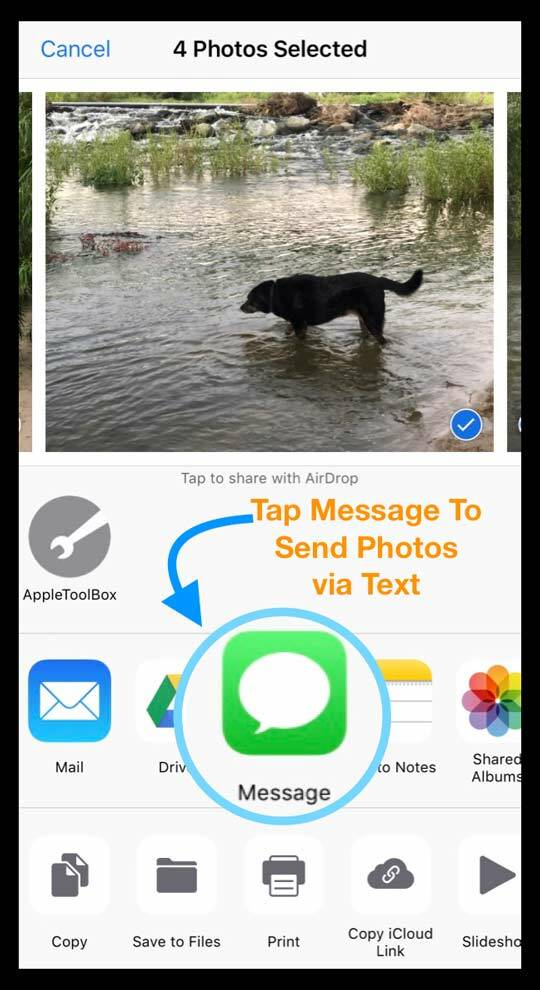
- Отвара се нова текстуална порука са приложеним свим сликама
- Унесите имена, имејлове или бројеве телефона сваке особе којој желите да пошаљете слике
- Када завршите, притисните дугме за слање
Шта су иМессаге и Мессаге апликације за дељење фотографија предлози?
Новост у иОС-у 12 је функција Предлози за дељење која је доступна у апликацији Фотографије и иМессаге Фотографије. Ова функција користи машинско учење да предложи недавне слике које бисте можда желели да поделите са пријатељима и породицом.
Основна правила: Предлози за дељење захтевају да омогућите иЦлоуд библиотеку фотографија.
Предлози за фотографије су интелигентни
Са предлозима, ваш иДевице интелигентно тражи фотографије са сликама ваших контаката и упарује фотографије са тим контактима као предложене слике.
Да би ово функционисало, прво морате да доделите фотографију (по могућности њихов портрет или селфи) сваком од ваше контакте у апликацији Контакти користећи опцију Додели контактима у Дели апликације за фотографије Лист.
Одаберите фотографију за контакт помоћу апликације Фотографије
- Отворите апликацију Фотографије на свом иПхоне-у или иПад-у
- Додирните фотографију коју желите да користите са контактом
- Додирните дугме Дели
- Померите опције доњег дугмета да бисте пронашли Додели контакту и додирните га
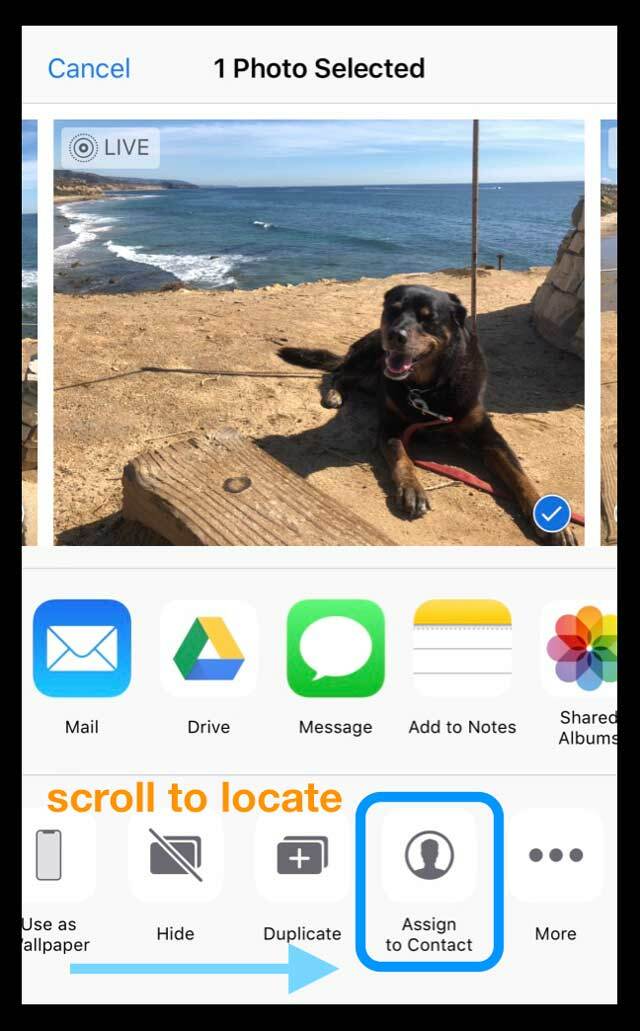
- Пронађите и додирните контакт са којим желите да користите ову слику
- Померите и скалирајте фотографију унутар круга, тако да лице буде истакнуто
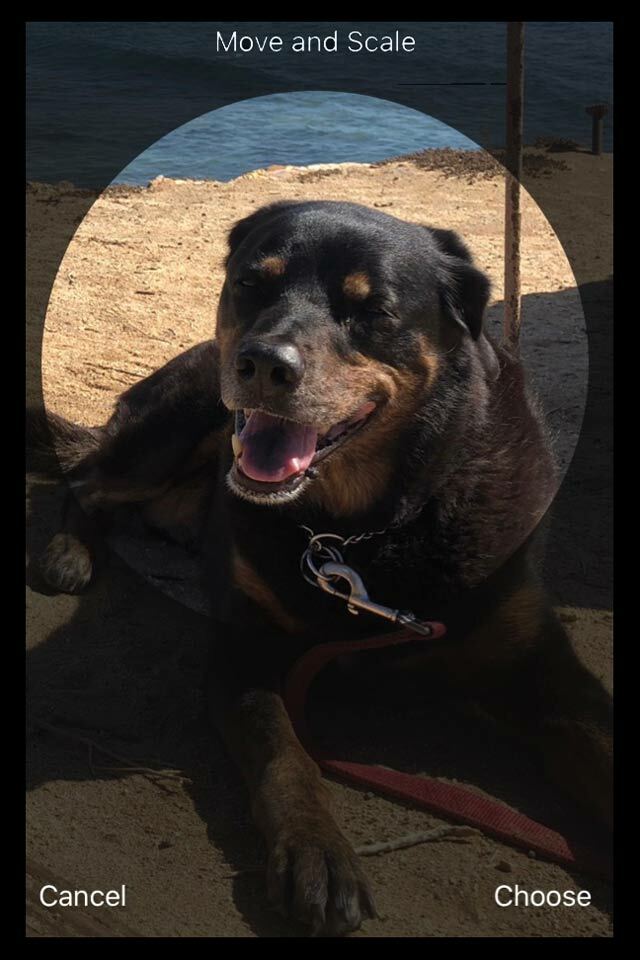
- Додирните Изабери да бисте користили ову фотографију за тај контакт
- Додирните Ажурирај да бисте га сачували на картици контакта
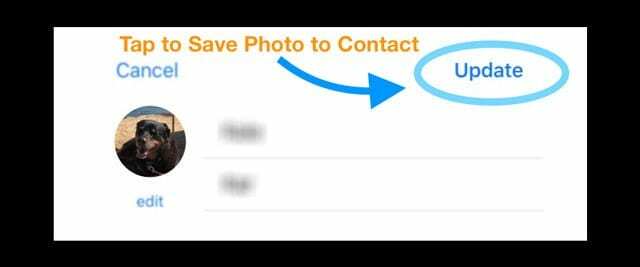
Такође можете да доделите фотографије својим контактима помоћу апликације за телефон или преко апликације за контакте директно преко дугмета Уреди, а затим додајте слику.
Надамо се да вам је овај водич био користан. Обавестите нас ако имате било каквих питања или коментара.

Током већег дела свог професионалног живота, Аманда Елизабет (скраћено Лиз) је обучавала све врсте људи о томе како да користе медије као алат за причање сопствених јединствених прича. Она зна нешто о подучавању других и креирању водича!
Њени клијенти укључују Едутопиа, Сцрибе Видео Центер, Тхирд Патх Институте, заграда, Музеј уметности у Филаделфији, анд тхе Биг Пицтуре Аллианце.
Елизабет је стекла диплому магистра ликовних уметности из прављења медија на Универзитету Темпл, где је такође предавала студентима као помоћни члан факултета на њиховом одсеку за филм и медијску уметност.